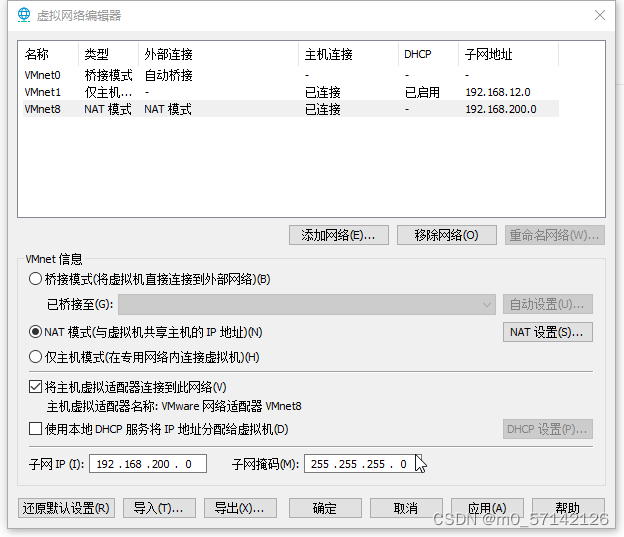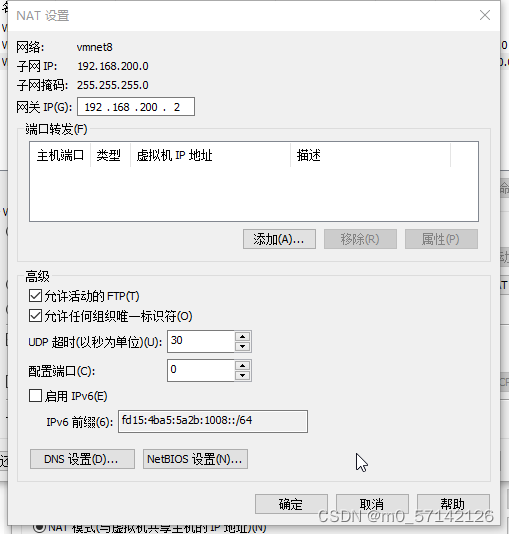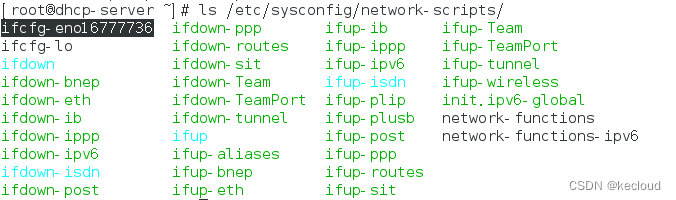在VMware上安装与配置DHCP服务器 |
您所在的位置:网站首页 › apache服务器的配置文件有哪些重要参数 › 在VMware上安装与配置DHCP服务器 |
在VMware上安装与配置DHCP服务器
|
配置网络环境
在VMware主界面选择“编辑”——“虚拟网络编辑器” ——“还原默认设置”单机VMnet8,将子网IP地址设置为192.168.200.0,子网掩码设置为255.255.255.0取消勾选“使用本地DHCP服务将IP地址分配给虚拟机”复选框,关闭VMware提供的本地DHCP服务单机NAT设置按钮,在对话框中,将网关IP设置为192.168.200.2
将要配置为DHCP服务器的Linux虚拟机开机,使用hostnamectl命令设置主机名为dhcp-server hostnamectl set-hostname dhcp-server使用SSH客户端重新连接Linux虚拟机,使主机名生效(关闭终端页面重新打开就会生效) 配置DHCP服务器的网络地址参数找到自己电脑上的网卡配置文件ifcfg-eno16777736
在dhcp-server节点上,编辑网卡配置文件 vi /etc/sysconfig/network-scripts/ifcfg-eno16777736修改文件中的以下选项 BOOTPROTO=static #为DHCP服务器设置静态IP地址 ONBOOT=yes #网卡开机启用 IPADDR=192.168.200.3 #设置DHCP服务器的IP地址为192.168.200.3 PREFIX=24 #设置子网掩码 GATEWAY=192.168.200.2 #设置网关 DNS1=8.8.8.8 #设置首选项DNS服务器
重启network服务,使配置生效 systemctl restart network 配置本地yum仓库
将dhcp-server节点虚拟机的CD/DVD设备连接系统安装光盘的ISO映像文件
创建系统安装光盘的挂载点/iso,并挂载光盘 mkdir /iso mount /dev/cdrom /iso创建本地yum仓库的配置文件/etc/yum.repos.d/local.repo vi /etc/yum.repos.d/local.repo在local.repo文件中增加以下内容 [local] name=local baseurl=file:///iso gpgcheck=0 enabled=1重建yum缓存,确保yum本地软件仓库可用
编辑配置文件/etc/dhcp/dhcpd.conf ddns-update-style none; ignore client-updates; subnet 192.168.200.0 netmask 255.255.255.0 { range 192.168.200.50 192.168.200.99; option domain-name-servers 8.8.8.8; option routers 192.168.200.2; option broadcast-address 192.168.200.255; default-lease-time 600; max-lease-time 7200; } host client2 { hardware ethernet 00:0C:29:79:E8:9E; fixed-address 192.168.10.50; }启动dhcp服务器程序并设置开机自动启动 systemctl start dhcpd systemctl enable dhcpd
使用netstat查看dhcp服务程序的开启状态
|
【本文地址】
今日新闻 |
推荐新闻 |